怎么在表格上插入图片
图片较文字数据的优点是它的形象性 。Excel作为常用的办公软件 , 在统计上发挥了巨大作用 。当图片结合在Excel中 , 就使直观的统计数据增添了形象性 。那么 , Excel单元格插入图片的具体方法是怎样的呢?

文章插图
方法1通过Excel自身功能完成
首先打开Excel , 在上方菜单中点击“插入” , 如图所示 。
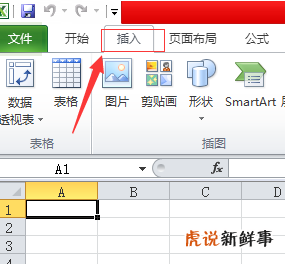
文章插图
点击“插入”后 , 在出现的页面中点击“图片” , 如图所示 。

文章插图
然后在跳出的界面中选择要插入的图片 , 点击“插入”如图所示 。

文章插图
最后 , 就完成了将图片插入Excel中 , 如图所示 。

文章插图
方法2通过QQ截图后粘贴
首先 , 在登录QQ的情况下 , 按Ctrl+Alt+A进行截图 , 点击“完成” , 如图所示 。

文章插图
然后打开Excel , 在需要插入图片的地方通过Ctrl+V进行粘贴 , 如图所示 , 通过这种方法也完成了Excel单元格如何插入图片 , 如图所示 。
【怎么在表格上插入图片】

文章插图
- 怎么在表格中插入图片
- 如何在表格中插入图片?
- 支付宝怎么关闭免密功能
- 银行贷款利率怎么算的计算方法
- 银行贷款被起诉了怎么办
- 贷款人不还钱,银行起诉担保人怎么办
- 法定加班工资怎么算的
- 在我国房子租售同权是啥意思
- 微信怎么不加好友就可以转账?
- 支付宝核酸检测怎么更新
